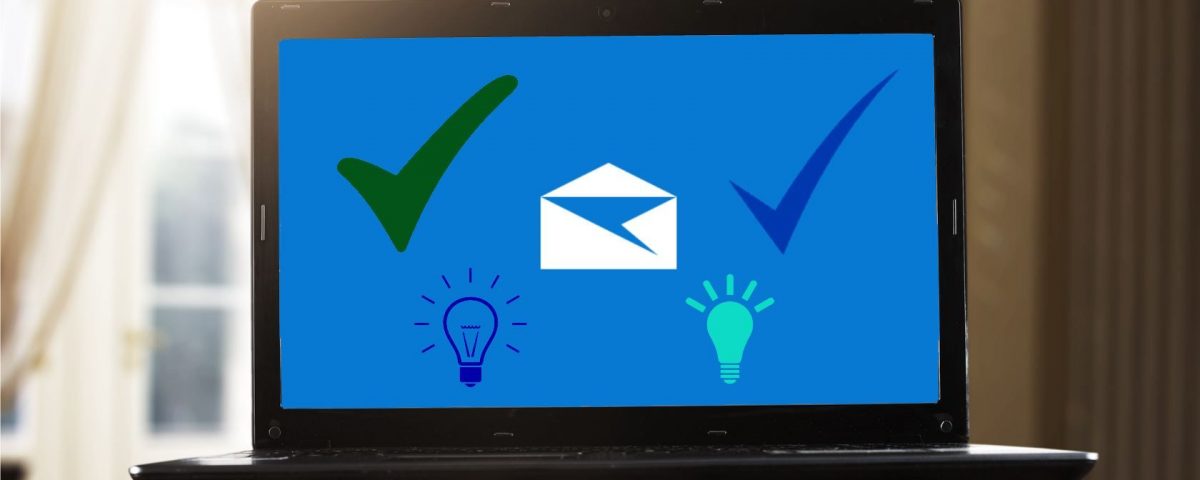A pesar del crecimiento de aplicaciones como WhatsApp y Facebook Messenger, todavía enviamos más de 2.4 mil millones de correos electrónicos por segundo (¡o 74 billones de dólares cada año!). Dado eso, es fácil ver cómo la notificación por correo electrónico en Windows 10 podría ser molesta.
Afortunadamente, hay una forma de desactivar las notificaciones por correo electrónico en Windows 10, aunque no es tan evidente como debería ser. En este breve artículo, explicaremos cómo deshabilitar las notificaciones para siempre.
Cómo desactivar las notificaciones por correo en Windows 10
Para desactivar las notificaciones por correo en Windows 10, simplemente siga las sencillas instrucciones paso a paso a continuación.
- Abra la aplicación Mail en su computadora.
- En la esquina inferior izquierda de la ventana, haga clic en el icono Configuración .
- Seleccione Notificaciones .
- Opción 1: Elija la cuenta en la que desea deshabilitar las notificaciones en el menú desplegable en la parte superior de la pantalla, luego marque la casilla de verificación junto a Mostrar un banner de notificación .
- Opción 2: Deslice la palanca junto a Mostrar notificaciones en el Centro de actividades .
- Ahora, abra la aplicación Configuración de Windows .
- Vaya a Sistema .
- En el panel de la izquierda, haga clic en Notificaciones y acciones .
- Desplácese hacia abajo hasta Reciba notificaciones de estos remitentes .
- Deslice la palanca junto a Correo a la posición Desactivado .
Si cambia de opinión y desea volver a activar sus notificaciones por correo, simplemente puede invertir los pasos que enumeramos anteriormente.
Recuerde, si utiliza un cliente de correo de terceros para Windows (o la otra aplicación de correo electrónico oficial de Microsoft, Outlook), el proceso será diferente. Aún puede usar el menú Configuración para deshabilitar todas las notificaciones de una aplicación específica, pero es posible que desee tomar un nivel de control más granular. En esos casos, deberá realizar cambios desde el menú de configuración individual de cada aplicación.
Para obtener más información sobre cómo realizar cambios aplicación por aplicación, consulte la documentación de apoyo del desarrollador.
Leer siguiente
Acerca del autor